- 综合
- 软件
- 文章
- 安卓
2021/9/11 11:21:09作者:佚名来源:网络
有网友对管理员和超级管理员这些概念比较模糊,对这方面没有一个深入的了解。有的时候在运行一些程序或者系统操作的话会受到一些权限的限制,而不知道怎么去解决?其实我们可以通过获取你的超级管理员的权限就能获得权限正常操作。那么今天和大家来说说关于管理员权限设置和win7如何获取超级管理员权限。下面还是来先了解一下关于超级管理员的权限设置。
超级管理员它的权限是很强大的,基本上是掌握了电脑系统的所以生杀大权,取得了超级管理员权限就等于掌控了设备的一切。所以说我们自己的电脑也是必须学会怎么去开启超级管理员的权限。具体操作步骤如下:
步骤一、在桌面上找到并且右键右击“计算机”图标,弹出一个对话框选择“计算机(管理)”,如图所示:
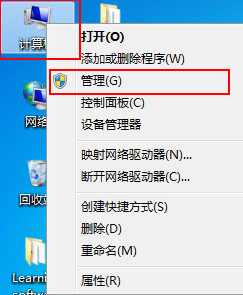
步骤二、然后在打开的窗口依次点击“本地用户和组--用户---Administrator”。如图所示:
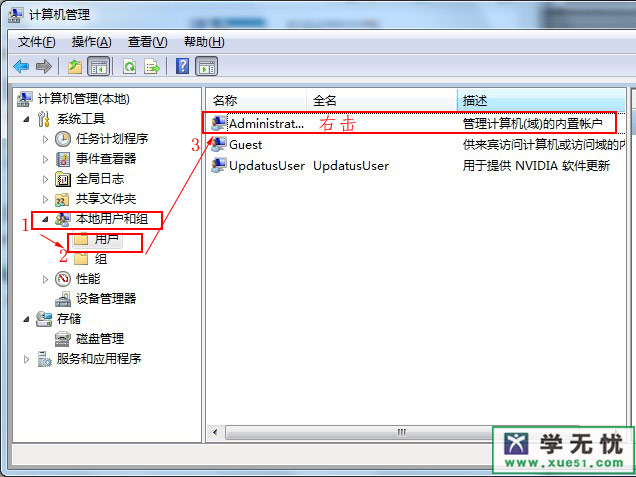
步骤三、鼠标右击“Administrator”选项,在选择“属性”按钮,就会弹出一个Administrator属性窗口,现在在窗口上将“账号已禁用”前面的勾给取消掉。在点击“确定”保存设置后,就可以将Administrator账户激活了。如图所示:
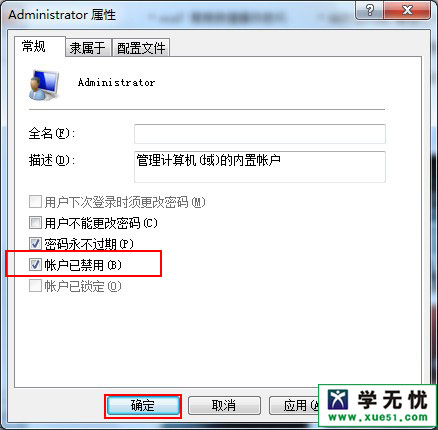
步骤四、Administrator账户激活后,只要注销当前的登录账户,并选择使用Administrator登录Win7旗舰版,就可以获得所有管理员权限了。如果以后只用Administrator登录Win7的话,就可以获得你的超级管理员的权限了。
后记:最后对在win7系统上,如果遇到不能删除的文件或者需要权限运行某些程序的话是可以通过开启你的超级管理员权限来解决。但是这里需要提醒大家的是如果开启此账户会有系统安全风险,如果你不太了解请不要因为好奇而打开此账户。还有就是如果你已经获取了超级管理员权限之后还是无法删除文件的话,那么可以去尝试去通过金融安全模式及PEWindows预安装环境下进行删除文件,这些问题学无忧以前就有遇到过的,希望能帮到你。
标签: 权限 管理员
相关文章

ip雷达 v5.0.2绿色版
详情
WinSCPv5.15.1绿色中文版
详情
filezilla client v5.5
详情
wireshark中文版 v3.4.9
详情
Boson Netsimv10.8破解版
详情
风行播放器 v3.0.6.106
详情
爱奇艺客户端 v10.1.0.6636官方版
详情
搜狐影音 v7.0.19.0官方版
详情
乐视视频 v7.3.2.192
详情
华数tv客户端PC版 v1.1.2.0
详情
cbox央视影音 v5.1.2.1经典版
详情
软媒收音机(魔方) v1.13
详情
倾听网络收音机 v3.0.0.0
详情
魅影流声全球网络收音机 v1.0.0.1
详情
酷狗电台 v8.2.75
详情
暴龙网络收音机 v2.5.1
详情
克莉2v1.0中文版
详情
冬日计划v1.2中文版
详情
刺客信条英灵殿v1.0吾爱破解版
详情
刺客信条英灵殿终极v1.0免安装破解版
详情
动物森友会v1.10.0最新破解版
详情
哈迪斯杀出地狱v1.37中文破解版
详情
嗜血印中文豪华版v1.0豪华版破解版 附游戏攻略秘籍
详情
城市战斗v1.0中文破解版
详情
尼尔人工生命v1.0steam免费破解版
详情
尼尔人工生命升级版v1.0PC破解版
详情
尼尔人工生命升级版v1.2247中文破解版
详情
层层恐惧2中文破解版v1.0绿色免安装版
详情
往日不再v1.0 steam破解版
详情
往日不再v1.0pc破解版
详情
救赎之路v1.0中文破解版
详情
斯盖尔女仆v1.0中文破解版
详情
新盗墓笔记官方版v1.215.589730
详情
无尽的拉格朗日无限金币钻石版v1.2.267172破解版
详情
明日之后无限小太阳版v1.0.246安卓版
详情
双生幻想vivo版v6.6.83安卓版
详情
剑网1归来内购免费版v1.1.116安卓版
详情
模拟城市我是市长国际版v0.69.21342.22832安卓版
详情
迷你世界999999迷你币版v1.20.5破解版
详情
王牌战争无限内购版v9.7安卓版
详情
云上城之歌不氪金版v10.16安卓版
详情
王铲铲的致富之路破解版v1.1.8安卓版
详情
创造与魔法无限点券版v1.0.0505安卓版
详情
狩猎使命九游版v1.6.6.000
详情
魔镜物语变态版v2.1.4无限金币版
详情
黑月手游免费版v2.2.0安卓版
详情
曙光英雄v1.0.12.0.20无限钻石版
详情
原始传奇无限元宝版v1.6.806内购破解版
详情